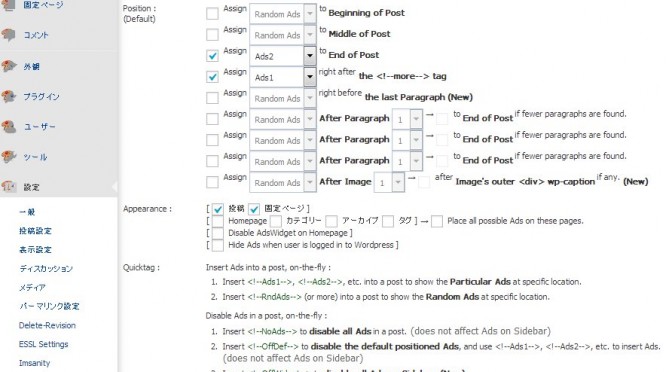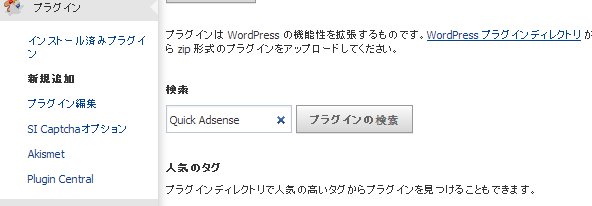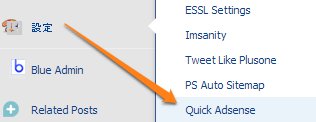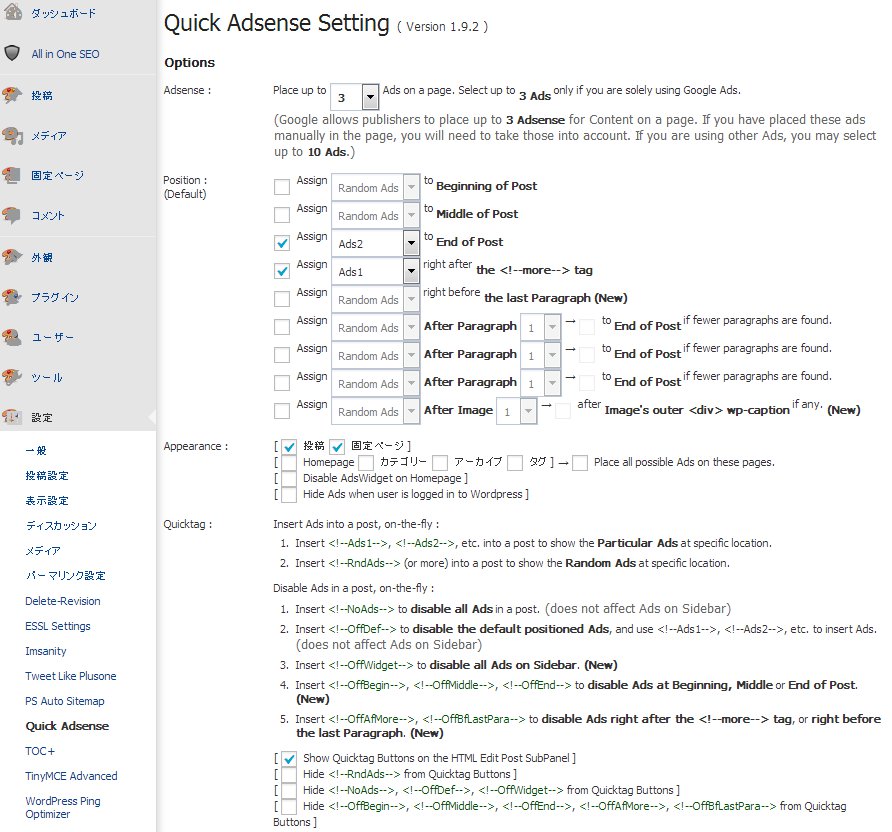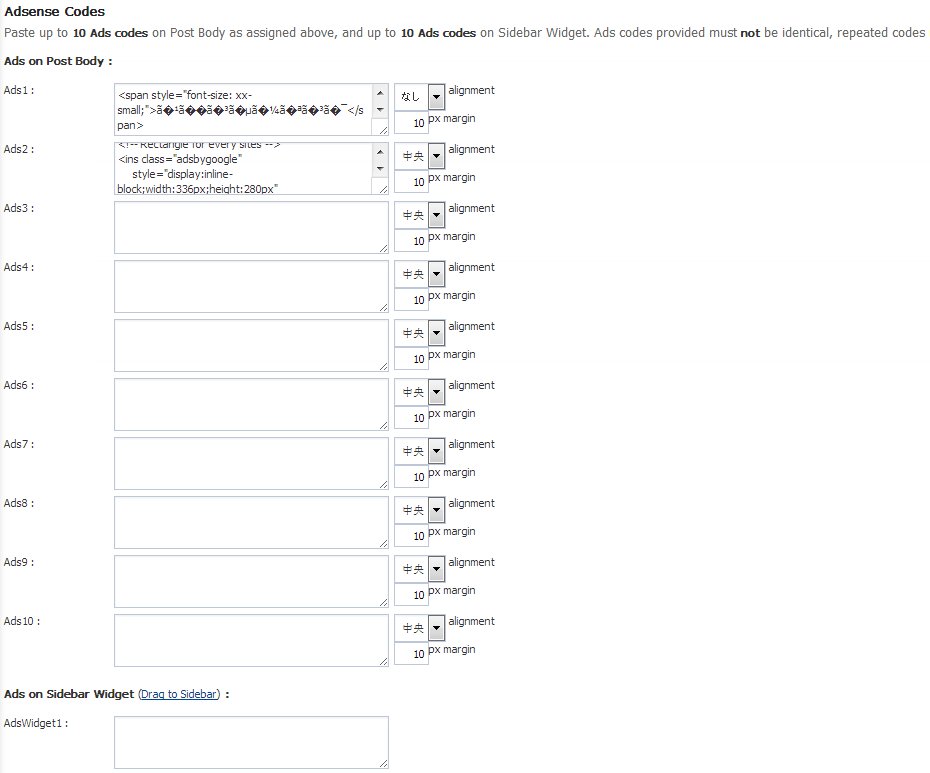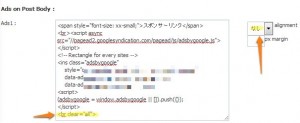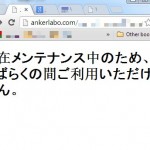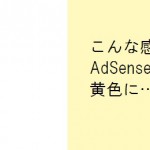WordPressの本文中に自動で文字・コードを挿入できる”QuickAdsense”
AdSenseだけでなく、好きな文章やHTMLコードなどをランダムで表示することもできます。
インストール(QuickAdsense)
Quick Adsense
http://wordpress.org/plugins/quick-adsense/
公式プラグインリポジトリに登録されているので、
管理画面の”プラグイン”から、”新規追加”でインストールできます。
インストールが終わったら、もちろん有効化してください。
使い方
設定画面へ
まずは、Settingを開きます。
上の画像のように、”設定”から、”Quick Adsense”をクリックするだけです。
あるいは、”インストール済みプラグイン”の”setting”からでも開けます。
設定してみる
日本語化されていませんが、シンプルなプラグインなので問題ないでしょう。(記事下に機能一覧を載せています)
使うには、Position(場所)から設定します。
記事のどこにいれたいかによって、チェックを入れるだけです。
日本語の場合は、Paragraph(段落)の認識が上手くいかないことが多いので、”Beginning / Middle / End of Post”を使うと良いと思います。
あるいは、”続きを読む…”を表示させる <!–more–> タグを使っているなら、この後に表示させるのも良いと思います。
表示したいもの(AdSenseコード、文章、Javascriptなど)を入力していきます。
プラグイン名は、Quick Adsenseですが、AdSenseである必要は全くありあません。
AdSenseのようなクリック課金広告のnend![]() や、忍者AdMaxでも、Amazon Associateでも使えます。
や、忍者AdMaxでも、Amazon Associateでも使えます。
ただし、文字化けしていないかには、注意をしてください。
機能一覧
Adsense
一度に表示する上限数のことで、デフォルトだと3つです。
Adsenseは、1ページにつき3つまでとなっているためで、3つ以上入れても表示されませんし、規約違反になります。
AdSense以外での使用なら、あまり気にしないで、好きな数に変更しても大丈夫です。
Position(Default)
表示を行う場所について決められます。
よく分からなかったら、とりあえず配置してみて試した方がいいです。
ちなみに、After Imageだと、クリック率をあげやすいのですが、”広告”か”スポンサーリンク”と入れておかないと、誤クリックを誘発しやすくなります。
| Beginning of Post | 記事の最初 |
| Middle of Post | 記事の中央 |
| End of Post | 記事の最後 |
| right after the <!–more–> tag | moreタグ挿入の直後 |
| right before the last Paragraph | 最後の段落の前 |
| After Paragraph X | X段落の後 |
| After Image | 挿入した画像の直後に |
AdSenseでの効果は未検証ですが、スマホ専門のnend![]() で実験してみると、Beginning、Middle、Endの3つを配置すると効果的だと感じました。※1
で実験してみると、Beginning、Middle、Endの3つを配置すると効果的だと感じました。※1
記事を読むのに飽きた訪問者さんが、Middleに流れるパターンが多いようです。
私は、読みやすさのために、MiddleにはAdSenseを入れていませんが、入れた場合にはクリック率が上がると考えられます。
※1 : 以前作成し、放置状態のまとめ系サイトにて
2013年12月~2014年1月の期間で、5.5万PV、CTR 0.32%、CPM 39.48、174 Clicks
Appearance
見ての通りですが、”固定ページ”に入れたくない場合は、チェックを外しましょう。
また、Homepage(トップページ)に表示しないなど、細かく設定ができます。
注意して欲しいのが、” Hide Ads when user is logged in to WordPress”です。
これにチェックを入れると、Wordpressにログイン中には、AdSenseが表示されなくなります。
最近のAdSenseは、故意でないと分かる回数なら、自ら誤クリックをしても無効(カウントされない)になるだけだと言われています。
うっかりチェックを入れて、慌てないように!
Quicktag
WordPressの魅力の1つ、ショートコード。
テキストモードで、<!–Ads3–>, <!–Ads4–>と入力すれば、その3番目、4番目が入力されます。
<!–RndAds–>なら、ランダムですね。
また、気が利くのが、Disableする方のQuicktag。
例えば、 <!–OffDef–><!–Ads3–>と入力すると、3番目が挿入されなくなります。
<!–NoAds–>なら、全てが挿入されなくなるので、広告を入れたくない場合にも有効です。
文字化けに注意
UTF-8に対応していないからか、文字化けに注意してください。
日本語など全角文字を入力すると、再保存した際に文字化けしています。
もちろん、正常な状態で保存していれば、WordPressのページではきちんと表示されています。
AdSenseの隣に回りこむ文字を改行する
初期設定だと、AdSenseの隣に文字が回りこんでしまいます。
もちろん、AdSenseのコードの最後に<br>タグを挿入しても、改行されません。
これは、alignment(回り込み)の設定を”なし”にすれば大丈夫です。
または、AdSenseコードの末尾に”clear”を入れても、回りこみ解除で改行可能です。
(マーカーを引いた所に例を載せてみました。)
下のコードをコピーしても使えますので、参考にどうぞ。
<br clear="all" />
使ってみての感想
QuickAdSenseを使えば、毎回同じ内容を入力しなくても済みますし、内容を変えたくなっても一発で変更が効きます。
投稿する効率が上がるので、とても便利に使っています。
特にブロガーさんに、ぜひともおすすめ!